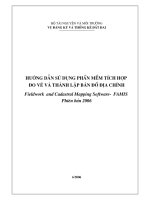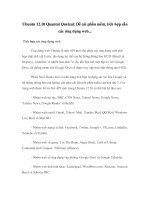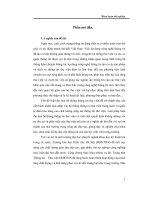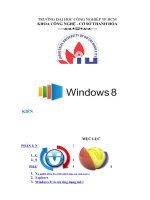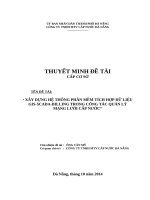Hướng dẫn sử dụng seagate
Bạn đang xem bản rút gọn của tài liệu. Xem và tải ngay bản đầy đủ của tài liệu tại đây (2.52 MB, 39 trang )
Hướng dẫn sử dụng
Seagate Dashboard
Hướng dẫn sử dụng Seagate Dashboard
© 2013 Seagate Technology LLC. Tất cả quyền được bảo lưu. Seagate, Seagate
Technology, logo Wave, và FreeAgent là các thương hiệu hoặc các thương hiệu đã
được đăng ký của Seagate Technology LLC, hoặc một trong các chi nhánh của nó.
Tất cả các thương hiệu khác hoặc các thương hiệu đã được đăng ký là tài sản của chủ
sở hữu tương ứng của nó. Khi đề cập đến dung lượng ổ cứng, một gigabyte, hay GB,
tương đương với một tỷ byte và một terabyte, hay TB, bằng một nghìn tỷ byte.
Ngoài ra, một số công suất niêm yết được sử dụng để định dạng và các chức năng
khác, và do đó sẽ không có sẵn cho việc lưu trữ dữ liệu. Ví dụ sử dụng định lượng
cho các ứng dụng khác nhau có mục đích minh họa. Số lượng thực tế sẽ khác nhau
dựa vào các yếu tố khác nhau bao gồm kích thước tập tin, định dạng tập tin, tính
năng và phần mềm ứng dụng. Seagate bảo lưu quyền thay đổi, mà không cần thông
báo, cung cấp sản phẩm hoặc chi tiết kỹ thuật.
Seagate Technology LLC
10200 S. De Anza Boulevard
Cupertino, CA 95014 U.S.A
1. Giới thiệu Seagate Dashboard
Seagate® Dashboard là một tiện ích mạnh mẽ, dễ sử dụng cho việc sao lưu, chia sẻ và
lưu trữ dữ liệu của bạn trên các mạng truyền thông xã hội của bạn.
Chương này mô tả các tính năng của Seagate Dashboard, làm thế nào để bắt đầu sử
dụng chương trình, và các yêu cầu hệ thống cho các phiên bản Windows và Mac của
chương trình.
Các tính năng của Seagate Dashboard
Seagate Dashboard bao gồm các tính năng sau:
•
Bảo vệ dữ liệu (chỉ dành cho Windows): Sao lưu dữ liệu của bạn liên tục hoặc
theo một lịch trình, hoặc là một Dashboard tăng cường ổ cứng Seagate hoặc vào
một tài khoản trực tuyến lưu trữ đám mây.
•
Chia sẻ hình ảnh và video: Sử dụng Seagate Dashboard để tải những hình ảnh và
video lên các trang mạng xã hội phổ biến như: Facebook, Flickr®, and YouTube.
•
Lưu trữ hình ảnh: Cài đặt Seagate Dashboard để tải và lưu những hình ảnh
được đăng tải trên các tài khoản mạng xã hội vào ổ cứng Seagate của bạn.
•
Quản lý ổ cứng Seagate: Kiểm soát những cài đặt cho ổ cứng Seagate của
bạn, bao gồm các tính năng tiết kiệm điện và cài đặt LED.
Bảo vệ dữ liệu của bạn (Chỉ dành cho Windows)
Với các tính năng bảo vệ của Seagate Dashboard, bạn có thể bắt đầu sao lưu hệ thống
của bạn với một cái nhấp chuột, hoặc bạn có thể tùy chỉnh các tính năng để sao lưu hệ
thống của bạn theo một lịch trình được sắp đặt trước.
Bạn có thể chỉ định các tập tin hoặc thư mục được sao lưu và nơi các tập tin sao lưu
được lưu lại, hoặc là một Dashboard tăng cường cho ổ cứng Seagate, hoặc dịch lưu trữ
đám mây trực tuyến được tài trợ bởi Nero. Nếu bạn cần khôi phục một tập tin từ ổ cứng
sao lưu, bạn có thể chọn từ nhiều phiên bản lịch sử của tập tin.
Dịch vụ lưu trữ đám mây OneDrive được tài trợ bởi Microsoft
Kèm theo ổ cứng Seagate của bạn là sự tham miễn phí vào dịch vụ lưu trữ đám mây
OneDrive được tài trợ bởi Microsoft
Lưu ý: Ổ cứng ngoài Seagate Expasion không hỗ trợ lưu trữ đám mây.
Lưu trữ đám mây là nơi an toàn, đáng tin cậy để lưu trữ dữ liệu sao lưu trực tuyến
của bạn. Sự tham gia miễn phí này bao gồm 2 năm sử dụng miễn phí dịch vụ lưu trữ
đám mây OnDrive với bản quyền của Microsoft và dung lượng là 200GB trị giá $96.
Chia sẻ những hình ảnh và video của bạn
Seagate Dashboard cung cấp một cách tiện lợi để đăng tải những hình ảnh và video của bạn
lên các trang mạng xã hội phổ biến như: Facebook, Flickr, and YouTube.
Bạn dễ dàng chọn các dịch vụ mạng xã hội nơi bạn muốn đăng tải những hình
ảnh và video, đăng nhập, chọn tập tin để đăng tải lên và chọn vào những chi tiết
của album. Seagate Dashboard tải lên một cách tự động các thư mục và tạo ra các
album ảnh.
Tải xuống và lưu những hình ảnh của bạn
Tính năng lưu trữ của Seagate Dashboard có thể kiểm tra những tài khoản Facebook
hoặc Flickr cho những hình ảnh mới bạn vừa tải lên và chúng được tải xuống một cách
tự động vào máy tính của bạn ở nhà. Đây là cách tiện lợi để bảo vệ những hình ảnh bạn
vừa đăng tải trên mạng, vì vậy nó không bị xóa một cách tình cờ.
Kiểm soát những cài đặt cho ổ cứng Seagate của bạn
Sử dụng Seagate Dashboard, bạn có thể dễ dàng điều chỉnh những cài đặt và những
tính năng trên các ổ cứng Seagate của bạn. Bạn có thể kiểm soát tính năng tiết kiệm
năng lượng trên ổ cứng của bạn, bật những đèn LED trên ổ cứng của bạn hoặc tắt nó đi, thực
hiện một bài kiểm tra chuẩn đoán, và liên kết trực tiếp đến trang hỗ trợ kỹ thuật của Seagate
cho ổ cứng của bạn.
Bắt đầu với Seagate Dashboard
Sau khi bạn cài đặt phần mềm Seagate Dashboard, bạn có thể khởi động giao diện
người dùng của Seagate Dashboard để cài đặt và sử dụng những tính năng của chương
trình.
Trên các hệ thống Window, làm một trong những điều sau:
•
Nhấp đúp chuột vào biểu tượng của Seagate Dashboard trên màn hình máy tính.
Hình 1:
Biểu tượng của Seagate Dashboard trên màn hình máy tính
• Bấm chuột phải vào biểu tượng Seagate Dashboard trên thanh hệ thống và chọn
Open Seagate Dashboard từ menu.
Biểu tượng Seagate Dashboard
Hình 2:
•
Biểu tượng Seagate Dashboard trên thanh hệ thống Windows
From the list of programs on the Start menu, select Seagate Dashboard > Seagate
Dashboard.
Trên những hệ thống Mac, khởi động Seagate Dashboard từ những thư mục ứng dụng.
Để dễ dàng truy cập, bạn có thể thêm các biểu tượng Seagate Dashboard vào Dock.
Bạn có thể cài đặt nhiều cấu hình cho Seagate Dashboard bằng cách nhấn vào biểu
tượng System Preferences.
Về biểu tượng Seagate Dashboard
Biểu dượng Seagate Dashboard (được thể hiện trên Hình 2), được đặt trong vùng
thanh thông báo trên màn hình máy tính của bạn, nó chỉ ra rằng phần mềm Seagate
Dashboard đang chạy trong nền và đang bảo vệ dữ liệu của bạn.
Biểu tượng Seagate Dashboard có thể là một trong những màu duới đây:
Màu Xanh lá Các Seagate Dashboard và ổ cứng Seagate đang hoạt động bình
thường.
Màu vàng
Màu đỏ
Có một vấn đề nhỏ với phần mềm Seagate Dashboard, chẳng
hạn như một bản sao lưu không hoàn thành. Kiểm tra Seagate
Dashboard log để biết thêm chi tiết.
Có thể một vấn đề kỹ thuật với ổ cứng the Seagate. Kiểm tra
xem ổ cứng có hoạt động bình thường không? Nếu không, hãy
liên hệ Hỗ trợ kỹ thuật của Seagate.
Theo mặc định, các Seagate Dashboard bắt đầu hoạt động khi bạn khởi động máy tính
của bạn. Để vô hiệu hóa các tác nhân Seagate Dashboard, nhấm chuột phải vào biểu
tượng Seagate Dashboard và chọn Quit từ menu. Nếu bạn không muốn các đại diện
Dashboard bắt đầu hoạt động khi máy tính của bạn khởi động, nhấm chuột phải vào
biểu tượng Seagate Dashboard and loại bỏ biểu tượng bên cạnh Launch on Startup.
Lưu ý rằng nếu bạn loại bỏ các tác nhân Seagate Dashboard, bất kỳ lịch trình sao lưu
nào hoặc các tập tin tải xuống tự động mà bạn đã thiết lập cấu hình trong Seagate
Dashboard sẽ không diễn
ra.
Những yêu cầu hệ thống cho Seagate Dashboard
Seagate Dashboard vận hành trên máy tính Windows và Mac. Hãy chắc chắn rằng
hệ thống của bạn đáp ứng được những yêu cầu được liệt kê trong phần này.
Lưu ý: Những tính năng Bảo vệ, Chia sẻ và Lưu trữ của Seagate Dashboard chỉ hoạt
động với những ổ cứng Seagate tăng cường Dashboard. Những tính năng này
không hoạt động trên những ổ cứng Seagate không tăng cường Dashboard,
hoặc những ổ cứng từ những nhà cung cấp khác.
Những yêu cầu Windows
Để sử dụng Seagate Dashboard trên máy tính Windows, bạn cần những điều sau:
•
2 GHz or higher AMD® hoặc Intel® processor
•
Windows® XP, Windows Vista®, hoặc Windows 7 hệ điều hành
•
512 MB RAM (1 GB RAM cho Windows Vista hoặc Windows 7)
• Internet Explorer® 6 or later, Firefox® 2.x hoặc mới hơn, or Chrome 4.x hoặc
trình duyệt Web mới hơn.
Những yêu cầu Mac
Để sử dụng Seagate Dashboard trên máy tính Mac, bạn cần những điều sau:
•
Mac OS® X 10.6.8 hoặc hệ thống điều hành mới hơn
•
Safari® 3.1 hoặc trình duyệt Web mới hơn
Những yêu cầu của lưu trữ đám mây
Để cài đặt và sử dụng một tài khoản lưu trữ đám mây, bạn cần những điều sau:
•
Sự kết nối Internet. Để có kết quả tốt nhất, tốc độ kết nối nên là băng rộng DSL
hoặc nhanh hơn.
• Ổ cứng Seagate tăng cường Dashboard, chẳng hạn như một trong những sản phẩm
của dòng Backup Plus. Dịch vụ lưu trữ đám mây thì không tương thích với những ổ
cứng không có tăng cường Dashboard.
Lưu ý: Seagate Central, Ổ cứng Seagate Expansion không hỗ trợ dịch vụ lưu trữ đám
mây.
•
Máy tính Windows. Dịch vụ lưu trữ đám mây không hoạt động trên những máy tính
Mac, mặc dù kết nối với một ổ cứng Seagate tăng cường Dashboard.
2. Bảo vệ dữ liệu của bạn
Seagate® Dashboard bao gồm những tính năng sao lưu dữ liệu mạnh mẽ và linh hoạt.
Bạn có thể bắt đầu sao lưu hệ thống của bạn với một cái nhấp chuột, hoặc bạn có thể
tùy chỉnh tính năng sao lưu dữ liệu của bạn theo một lịch trình và lưu trữ nó vào ổ
cứng sao lưu Seagate tăng cường Dashboard hoặc trên lưu trữ đám mây.
Nếu bạn cần khôi phục một tập tin từ một ổ cứng sao lưu, bạn có thể chịn từ nhiều
phiên bản trước đó của tập tin. (Chỉ một phiên bản của tập tin được lưu trên lư u trữ
đá m mâ y)
Lưu ý: Tính năng bảo vệ chỉ có trên phiên bản Windows của Seagate Dashboard.
Đối với những máy tính Mac, Seagate khuyến nghị rằng bạn sao lưu hệ thông
của bạn bằng cách sử dụng Apple Time Machine.
Kích hoạt kế hoạch mặc định sao lưu
Mặc định kế hoạch sao lưu là cách đơn giản nhất để bắt đầu sao lưu dữ liệu của bạn.
Khi bạn kích hoạt kế hoạch mặc định sao lưu, Seagate Dashboard tự động sao lưu
những tập tin của bạn vào ổ cứng Seagate của bạn, sau đó tiếp tục chạy ở chế độ nền,
liên tục sao lưu tập tin mới và cập nhật thay đổi những tập tin. Không có cấu hình bổ
sung nào được yêu cầu cho kế hoạch sao lưu mặc định ngoài việc kích hoạt nó.
Để kích hoạt kế hoạch sao lưu mặc đinh, làm những điều sau:
1. Trên màn hình Seagate Dashboard Home, nhấp chuột vào Protect.
2. Trên màn hình Protect, nhấp chuột vào nút Protect Now.
Hình 3:
Màn hình Seagate Dashboard Protect
Seagate Dashboard bắt đầu sao lưu dữ liệu của bạn vào ổ cứng Seagate. Nếu bạn có nhiều
hơn một ổ cứng Seagate được kết nối với máy tính của bạn, dữ liệu của bạn được sao
lưu đến ổ cứng được chỉ định như là ổ cứng sao lưu mặc định.
Lưu ý rằng Seagate Dashboard không sao lưu những tập tin nào đó, bao gồm:
•
Những nội dung của thư mục Windows
•
Các nội dụng của thư mục Program Files
•
Những thư mục hệ thống
•
Những thư mục ẩn
•
Những tập tin trên ổ cứng USB có thể tháo rời
Tạo một kế hoạch sao lưu tùy chỉnh
Nếu bạn muốn có nhiều quyền kiểm soát cách dữ liệu của bạn được sao lưu, bạn có
tùy chỉnh một kế hoạch sao lưu. Bạn có thể chỉ định những tập tin hoặc thư mục nào
nhận được sao lưu, khi kế hoạch sao lưu hoạt động và nơi những tập tin được sao lưu
bị lưu trữ, hoặc là để ổ cứng Seagate tăng cường Dashboard hoặc là để lưu trữ đám
mây.
Sau đây là một ví dụ về cách tạo một kế hoạch sao lưu tùy chỉnh. Trong ví dụ này,
một thư mục được gọi là Coins được sao lưu mỗi ngày vào lúc 10:00 tối.
1. Trên màn hình Seagate Dashboard Home, nhấp chuột vào Protect.
2. Trên màn hình Protect, nhấp chuột vào nút New Backup Plan để hiện ra màn
hình Custom Backup.
Từ đây, bạn chỉ định những tập tin, điểm đích đến và tần suất cho kế hoạch sao lưu,
như thể hiện trong Hình 4. Bạn có thể caì hình mỗi sao cài đặt sao lưu một cách riêng
biệt, hoặc bạn có thể bước qua quá trình cấu hình sao lưu bằng cách nhấn vào những
nút < và >
Nhấn vào
đây
để
kích hoạt
kế hoạch
sao lưu
Nhấn
vào
những nút >
và < để bước
qua quá trình
cấu hình sao
lưu
N
h
Nhấn vào đây
để chọn những
tập tin sẽ được
sao lưu
Nhấn vào đây
để cài đặt điểm
đích đến sao
lưu
Nhấn vào đây để cài đặt
tần suất sao lưu
Hình 4:
Màn hình sao lưu tùy chỉnh
3. Theo mặc định, kế hoạch sao lưu được thiết lập để sao lưu tất cả tập tin trên hệ thống của
bạn, vì vậy All Files được chọn.
Để sao lưu một thư mục cụ thể hoặc nhóm các tập tin, bỏ dấu chọn bên cạnh All Files,
sau đó bấm vào nút Select Files.
Hình 5:
Chọn loại tập tin để sao lưu
4. Điều hướng đến danh bạ hoặc những tập tin bạn muốn sao lưu và đặt dấu đánh dấu
bên cạnh mỗi cái. Khi đã xong, bấm nút > để chuyển đến màn hình điều chỉnh sao lưu
tiếp theo.
Hình 6:
Seagate Dashboard User Guide
Chọn tập tin cụ thể để sao lưu
29
5. Place Đặt một dấu đánh dấu bên cạnh các ổ cứng, nơi bạn muốn các tập tin được sao
lưu. Nếu bạn đã tạo một tài khoản lưu trữ đám mây, nó xuất hiện trên màn hình này là
một lựa chọn điểm đến. Xem "Sử dụng lưu trữ đám mây" trên trang 23 để biết thông
tin về việc thiết lập một tài khoản lưu trữ đám mây.
Hình 7:
Chọn một vị trí sao lưu
Đảm bảo có đủ chỗ trên ổ cứng đích cho các tập tin bạn muốn sao lưu. Nhấn vào nút >
để chuyển sang màn hình tiếp theo.
6. Cho biết mức độ thường xuyên các tập tin cần được sao lưu.
Hình 8:
Chọn mức độ thường xuyên các tập tin cần được sao lưu
Seagate Dashboard User Guide
30
Bạn có thể chọn những lựa chọn bên dưới:
•
Snapshot: Thực thi các kế hoạch dự phòng chỉ một lần.
•
Monthly: Thực thi các kế hoạch dự phòng một ngày cụ thể của từng tháng, tại
một thời điểm cụ thể.
•
Weekly: Thực thi các kế hoạch dự phòng một ngày cụ thể của từng tuần, tại
một thời điểm cụ thể.
•
Daily: Thực thi các kế hoạch sao lưu tại một thời gian cụ thể mỗi ngày.
•
Continuous: Thường xuyên theo dõi các tập tin và thư mục được lựa chọn và
sao lưu các tập tin mới hoặc thay đổi.
7. Nhấp vào dấu đánh dấu màu xanh để kích hoạt các kế hoạch dự phòng.
8. Sao khi tạo một kế hoạch sao lưu, Seagate Dashboard sẽ cho bạn thấy màn hình
Protect.
Hình 9:
Màn hình Seagate Dashboard Protect
Trên màn hình này, bạn có thể nhấp vào nút Pause để tạm dừng các kế hoạch dự
phòng, các nút Pencil để chỉnh sửa các thiết lập kế hoạch dự phòng, hoặc nút X để xóa
các kế hoạch dự phòng. Nếu bạn chọn để xóa một kế hoạch dự phòng, Seagate
Dashboard cung cấp cho bạn các tùy chọn để xóa các tập tin từ ổ cứng sao lưu, hoặc để
lại chúng tại chỗ.
Seagate Dashboard User Guide
31
Khôi phục những dữ liệu của bạn từ sao lưu
Bạn có thể dễ dàng khôi phục dữ liệu sao lưu của Seagate Dashboard để hệ thống của
bạn nếu cần thiết. Seagate Dashboard tiết kiệm nhiều phiên bản của mỗi tập tin nó sao
lưu vào ổ cứng Seagate, vì vậy bạn có thể khôi phục lại phiên bản mới nhất hoặc một
phiên bản trước đó.
Để khôi phục lại một tập tin từ một bản sao lưu, làm như sau:
1. Trên màn hình Seagate Dashboard Home, nhấn Protect.
2. Trên màn hình Protect, bấm Restore Files
3. Seagate Dashboard hiển thị một danh sách các kế hoạch sao lưu hiện đang hoạt
động. Nhấn vào Tìm Backups để hiển thị các bản sao lưu được lưu trên ổ cứng của
bạn, sau đó chọn các kế hoạch sao lưu mà lưu các tập tin bạn muốn khôi phục.
Hình 10:
Chọn một kế hoạch sao lưu cho khôi phục một tập tin
4. Nhấn vào nút > để liệt kê các bản sao lưu được lưu bởi các kế hoạch sao lưu đã chọn.
Seagate Dashboard User Guide
32
Hình 11:
Chọn một sao lưu trước đó
5. Chọn một bản sao lưu có chứa các tập tin bạn muốn khôi phục.
Nếu tập tin được lưu trên một ổ cứng sao lưu Backup Plus, Seagate Dashboard duy trì
nhiều phiên bản của tập tin, vì vậy bạn có thể chọn phiên bản mới nhất hoặc một phiên bản
trước đó. Nếu tập tin đã được lưu vào lưu trữ đám mây, chỉ có phiên bản mới nhất có sẵn
để phục hồi.
6. Nhấn vào nút>, và chọn vị trí trên hệ thống của bạn mà bạn muốn khôi phục lại các tập
tin.
Theo mặc định, Seagate Dashboard sẽ lưu các file được khôi phục ở vị trí ban đầu của họ
trên hệ thống của bạn.
Seagate Dashboard User Guide
33
Hình 12:
Chọn điểm đích để khôi phục tập tin
7. Nhấp vào dấu đánh dấu màu xanh lá cây để khôi phục lại các tập tin từ bản sao lưu
vào vị trí đã chọn
3. Chia sẻ những hình ảnh và video của bạn
Seagate® Dashboard cung cấp một cách dễ dàng để tải lên hình ảnh và video của bạn
từ hệ thống địa phương của bạn để phổ biến dịch vụ mạng xã hội như Facebook,
Flickr và YouTube.
Cách chia sẻ hình ảnh và video
Trên màn hình Seagate Dashboard Share, bạn chọn dịch vụ mạng xã hội nơi muốn tải
lên các hình ảnh và video, đăng nhập, chọn các tập tin tải lên, sau đó nhập thông tin
chi tiết về Facebook album đích, Flickr ảnh bộ, hoặc kênh video YouTube. Một khi
bạn đã thực hiện sự lựa chọn của bạn, Seagate Dashboard tải lên các tập tin vào các
dịch vụ truyền thông xã hội, và bạn có thể xem chúng trực tuyến.
Ví dụ: Cập nhật những hình ảnh lên Facebook
Dưới đây là một ví dụ về cách sử dụng Seagate Dashboard để tải lên một tập hợp các
hình ảnh vào một album mới trong Facebook. Ví dụ này tải lên một số hình ảnh của
đồng xu vào một album mới trên Facebook gọi là "đồng xu".
Các thủ tục tải lên tương tự cho đăng tải hình ảnh lên Flickr và video lên YouTube.
1. Trên màn hình Seagate Dashboard Home, nhấn Share.
Seagate Dashboard User Guide
34
2. Trên màn hình Share, nhấn biểu tượng Facebook.
3. Lần đầu tiên bạn truy cập Facebook từ Seagate Dashboard, bạn được nhắc nhở để
đăng nhập vào tài khoản của bạn. Nhập thông tin đăng nhập của bạn. Một khi bạn làm
điều này, Seagate Dashboard lưu thông tin đăng nhập của bạn, do đó bạn không cần
phải nhập lại cho rằng dịch vụ mạng xã hội.
4. Cũng lần đầu tiên bạn sử dụng Seagate Dashboard để truy cập Facebook, bạn sẽ
được nhắc để cho phép các ứng dụng Seagate Dashboard để gửi cho bạn. Cấp giấy
phép này là cần thiết cho việc chia sẻ và Save chức năng để làm việc đúng cách.
Nhấp vào Allow để cấp phép này để ứng dụng.
Một khi bạn cấp phép này tới Bảng điều khiển ứng dụng Seagate, bạn không cần phải
cấp cho nó một lần nữa. Nếu sau đó bạn muốn loại bỏ sự cho phép từ các ứng dụng
Seagate, bạn có thể làm điều đó từ màn hình App Settings trong Facebook.
5. Seagate Dashboard sau đó sẽ hiển thị một màn hình lựa chọn danh sách các tập tin và
thư mục mà bạn có thể tải lên. Seagate Dashboard chỉ hiển thị các hình ảnh và các file
video (.jpg, gif, avi, mov, v.v) trong mỗi thư mục. Bạn có thể lọc màn hình hiển thị
bằng cách nhập văn bản trong lĩnh vực tìm kiếm. Ví dụ, nhập jpg trong lĩnh vực tìm
kiếm chỉ hiển thị các tập tin trong thư mục với jpg trong tên tập tin.
Đặt một dấu đánh dấu
bên cạnh những tập tin
hoặc thư mục bạn
muốn tải lên
Chọn loại tập tin tại
đây để nhìn thấy
chỉ những tập tin
với tên như đã
chọn
Hình 13:
Màn hình chọn tập tin Seagate Dashboard
6. Đặt một dấu đánh dấu bên cạnh các tập tin và thư mục bạn muốn tải lên. Nếu bạn đặt
một dấu đánh dấu bên cạnh một thư mục, nó sẽ chọn tất cả các file trong thư mục.
Seagate Dashboard User Guide
35
Một khi bạn đã làm xong chọn file cần upload, nhấn vào nút > để tiếp tục.
7. Trên màn hình lựa chọn album, chọn album mà bạn muốn tải lên các hình ảnh. Bạn
có thể chọn một album hiện có, hoặc bạn có thể nhập tên và mô tả cho một album
mới.
Hình 14:
Màn hình chọn Album Seagate Dashboard
Chú ý: Video đã được tải lên Facebook luôn được đặt trong thư mục Video của
tôi, bất kể các album đích đến mà bạn chỉ định trong màn hình lựa chọn
Album.
8. Khi bạn hoàn thành, nhấp vào dấu màu xanh để bắt đầu upload. Sau khi upload
xong, bạn có thể đăng nhập vào trang Facebook của bạn và xem những hình
ảnh trong album.
Seagate Dashboard User Guide
36
Hình 15:
Album hình được tải lên Facebook khi sử dụng Seagate Dashboard
4. Lưu những hình ảnh trực tuyến của bạn với Seagate Dashboard
Tính năng Save của Seagate® Dashboard cho phép bạn tải về và lưu hình ảnh từ các
tài khoản truyền thông xã hội của bạn. Đây là một cách thuận tiện để giữ gìn và bảo
vệ các hình ảnh mà bạn đã đăng trên mạng, vì vậy nó không bị xóa vô tình.
Cách lưu hình ảnh
Khi bạn kích hoạt tính năng Save, Seagate Dashboard kiểm tra tài khoản Facebook
hoặc Flickr tài khoản của bạn cho hình ảnh, và cung cấp cho bạn tùy chọn để tải
chúng vào hệ thống địa phương của bạn.
Từ Seagate Dashboard, bạn có thể đăng nhập vào tài khoản Facebook hoặc Flickr của
bạn và tải về các hình ảnh bằng tay, hoặc bạn có thể kích hoạt tính năng Seagate
Dashboard Auto Save, gây Seagate Dashboard định kỳ quét các tài khoản truyền
thông xã hội của bạn cho hình ảnh mới, và tự động tải chúng vào hệ thống địa phương
của bạn nếu nó tìm thấy bất kỳ. Ví dụ, khi bạn chụp ảnh bằng điện thoại thông minh
của bạn và tải nó lên Facebook, Seagate Dashboard có thể tự động tải về các hình ảnh
từ Facebook vào máy tính của bạn ở nhà.
Ví dụ: Tải những hình ảnh từ Facebook
Dưới đây là một ví dụ về làm thế nào để thiết lập Seagate Dashboard để tải hình ảnh
được đăng trên một tài khoản Facebook. Các thủ tục tương tự cho tải hình ảnh từ một tài
khoản Flickr.
1. Trên màn hình Seagate Dashboard Home, nhấn Save.
2. Trên màn hình Save, bấm vào biểu tượng Facebook.
3. Lần đầu tiên bạn truy cập Facebook từ Seagate Dashboard, bạn được nhắc nhở để
đăng nhập vào tài khoản của bạn. Nhập thông tin đăng nhập của bạn. Một khi bạn
làm điều này, Seagate Dashboard lưu nó, do đó bạn không cần phải nhập lại cho rằng
dịch vụ mạng xã hội.
4. Cũng lần đầu tiên bạn sử dụng Seagate Dashboard để truy cập Facebook, bạn sẽ được
nhắc để cho phép các ứng dụng Seagate Dashboard để gửi cho bạn. Cấp giấy phép
này là cần thiết cho việc chia sẻ và Save chức năng để làm việc đúng cách. Nhấp vào
Allow để cấp phép này để ứng dụng.
Một khi bạn cấp phép này tới Bảng điều khiển ứng dụng Seagate, bạn không cần phải
Seagate Dashboard User Guide
37
cấp cho nó một lần nữa. Nếu sau đó bạn muốn loại bỏ sự cho phép từ các ứng dụng
Seagate, bạn có thể làm điều đó từ màn hình App Settings trong Facebook.
5. Trên màn hình Save, Seagate Dashboard hiển thị số hình ảnh mới đã được đăng trong
tài khoản của bạn. "New" hình ảnh là những Seagate Dashboard đã được tìm thấy
trong tài khoản của bạn, nhưng đã không đã được tải về. Nhấp vào biểu tượng
Facebook để tải chúng.
Bấm vào đây
để lưu những
bức ảnh từ
Bấm vào đây
để xem những
bức ảnh được
tải về
Bấm vào đây
để tìm nơi lưu
ảnh
Hình 16:
Seagate Dashboard Màn hình lưu ảnh Seagate Dashboard
6. Seagate Dashboard tải các tập tin vào một thư mục trên hệ thống địa phương của bạn.
Nhấn vào tài liệu trực tuyến của tôi để thiết lập vị trí của thư mục download.
7. Nhấp vào nút kính lúp để khám phá những thư mục download. Seagate Dashboard lưu
những hình ảnh trong một thư mục con tương ứng với tên của album trong Facebook.
5. Sử dụng lưu trữ đám mây
Chương này giải thích làm thế nào để thiết lập và quản lý tài khoản lưu trữ đám mây
của bạn, do đó bạn có thể sử dụng nó như là một điểm đến để sao lưu dữ liệu của bạn.
Bạn có thể quản lý tài khoản lưu trữ đám mây của bạn từ trong Seagate® Bảng điều
khiển, hoặc bạn có thể đăng nhập vào tài khoản của bạn bằng cách sử dụng một trình
duyệt Web.
Seagate Dashboard User Guide
38
Về lưu trữ đám mây
Seagate lưu trữ đám mây dịch vụ OneDrive của Microsoft là một nơi đáng tin cậy an
toàn để lưu trữ dữ liệu sao lưu trực tuyến của bạn vì bản quyền được cấp bởi
Microsoft vfa Seagate đã hợp tác với họ. Khi bạn mua ổ cứng Seagate Backup Plus,
bạn nhận được một 2 năm đăng ký miễn phí với dịch vụ lưu trữ đám mây, cùng với
200GB lưu trữ miễn phí.
Note: Seagate Central ko hỗ trợ dịch vụ lưu trữ đám mây.
Khi thiết lập một kế hoạch dự phòng với các tính năng Protect, bạn có thể chỉ định lưu
trữ đám mây như là điểm đến cho các bản sao lưu dữ liệu; sau đó khi Seagate
Dashboard thực hiện các kế hoạch sao lưu, nó sẽ tự động tải lên các tập tin dữ liệu của
bạn vào tài khoản lưu trữ đám mây của bạn.
Cài đặt tài khoản lưu trữ đám mây
Để bắt đầu sao lưu các tập tin của bạn để lưu trữ đám mây, đầu tiên bạn phải tạo một
tài khoản lưu trữ đám mây. Để tạo một tài khoản lưu trữ đám mây, làm như sau:
1. Kết nối Internet và đi đến trang www.seagate.com/register
2. Tạo tài khoản Seagate của bạn
Seagate Dashboard User Guide
39
3. Yêu cầu xác nhận tài khoản Microsoft của bạn
4. Điền thông tin email và password
Seagate Dashboard User Guide
40
5. Đăng ký thông tin sản phẩm
6. Chọn Get 200GB free
Seagate Dashboard User Guide
41
7.
8.
Seagate Dashboard User Guide
42
9. Tạo tài khoản Microsoft
10. Thư xác nhận tài khoản Microsoft của bạn
Seagate Dashboard User Guide
43
11.
12.
Seagate Dashboard User Guide
44